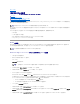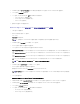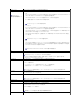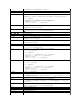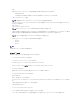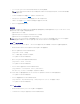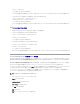Users Guide
Deployment Toolkit ユーティリティを使った BMC の設定
Dell OpenManage Deployment Toolkit SYSCFG ユーティリティには、Dell システムの設定と導入に使用する Microsoft®Windows PE および Linux ベースのユーティリティセットが含ま
れています。Deployment ToolKit(DTK)SYSCFG ユーティリティは、強力で包括的なコマンドラインインタフェースを使用し、特に BMC に必要な設定タスクのすべてを処理できるように設計されてい
ます。このユーティリティは、PowerEdge 1435SC と、サポートされているすべての PowerEdge x7xx
、
x8xx
、
x9xx および xx0x システムで実行できます。
BMC 管理ユーティリティを使用するには、次のタスクを実行して、SYSCFG ユーティリティで管理下システムを設定します。
l デルのサポート Web サイト(support.dell.com)から最新バージョンの DTK を入手します。
l ブータブルイメージと SYSCFG ユーティリティが入っている BMC 設定 CD を作成します。
l BMC ユーザーを設定します。
l BMC SOL アクセスを設定します。
l BMC IPMI シリアルアクセスを設定します。
Microsoft Windows PE オペレーティングシステムのインストールとセットアップ
DTK のコンポーネントは、デルのサポート Web サイト(support.dell.com)から自己解凍型の Zip ファイルとして提供されています。自己解凍型ファイルは、Microsoft Windowsオペレーティン
グシステムを実行しているシステムで開くか、PKUNZIP.EXE ユーティリティ(Deployment Toolkit には付属していません)を使って Windows コマンドプロンプト(cmd.exe)で解凍できます。
デフォルトでは、dtk-2.X-winpe-AXX.exe ファイルはローカルハードドライブのルートディレクトリ(たとえば C:¥)に解凍されます。この場所は、ファイルの解凍時に別のパスを指定すると変更でき
ます。 DTK コンポーネントを Windows 環境のワークステーションで解凍するには、次の手順に従ってください。
1. デルのサポート Web サイト(support.dell.com)から DTK ファイル dtk-2.X-winpe-AXX.exe をダウンロードし、サポートされている Windows オペレーティングシステムを実行して
いるシステムに保存します。
2. Zip ファイルをダウンロードしたら、ファイルをダブルクリックします。
3. OK をクリックします。
4. 展開 をクリックします。
デフォルトでは、DTK ファイルは C:¥. に展開されます。SYSCFG.EXE ユーティリティは C:¥Dell¥Toolkit¥Tools ディレクトリに入っています。 デルから提供されているドライバは
C:¥Dell¥drivers フォルダに入っています。
Windows PE 2005 ISO ブータブルイメージの作成
Windows PE ビルドでの DTK ディレクトリ構造の統合
このタスクは 5 つの手順のプロセスから構成されています。
1. DTK ツールとスクリプトの統合:Dell から提供された Zip ファイルの ¥Dell フォルダを DellWinPEBuild にコピーするか、 Dell から提供されたファイルを Windows PE ビルドに直接解
システム管理者、ユーザー、オペレータ、アクセスなしに設定します。
アカウントユーザー名
アカウントユーザー名を設定します。
パスワードの入力
このアカウントユーザーのパスワードを入力します。 NULL 以外の文字を 1 文字以上入力する必要があります。
パスワードの確認
入力したパスワードを確認します。
デフォルトにリセット
BMC 設定をクリアして BMC 設定をデフォルトにリセットします。
注意:工場出荷時のデフォルトにリセットすると、リモートの非揮発性設定が復元されます。
システムイベントログメニュー
システムイベントログ(SEL)の表示とクリアができます。 ポップアップボックスには SEL が読み込まれていることが示されます。
システムイベントログの合計エントリ数
SEL のレコード数を表示します。
システムイベントログの表示
SEL 内のレコードを表示します(最新のレコードから順に表示)。 [エントリを表示] フィールドを使って、表示するレコード番号を入力します。 左右の矢印キ
ーで SEL を上下にスクロールします。
システムイベントログのクリア
SEL のレコードをすべてクリアします。
メモ:最初の内蔵ネットワークインタフェースコントローラ(NIC 1)をイーサチャネルチーム、またはリンクアグリゲーションチームで使用した場合、BMC 管理トラフィックは PowerEdge x8xx
システムで動作しません。NIC チームオプションは、PowerEdge x9xx システムと xx0x システムのみでサポートされています。ネットワークチームの詳細については、ネットワークインター
フェイスコントローラのマニュアルを参照してください。
メモ:ユーティリティのインストールと使用法の詳細については、『Deployment Toolkit ユーザーズガイド』を参照してください。SYSCFG.EXE を使用した BMC の設定と管理のための有効な
オプション、サブオプション、引数の一覧については、『Deployment Toolkit コマンドラインインタフェースリファレンスガイド』を参照してください。
メモ:Windows PE 2.0 のブータブル CD の作成方法の詳細に関しては、「Windows PE 2.0 ISO ブータブルイメージの作成」を参照してください。